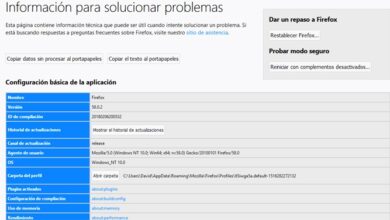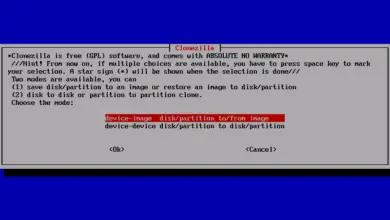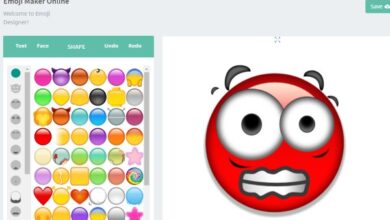Comment mettre l’interligne dans un texte Microsoft Word? Guide étape par étape
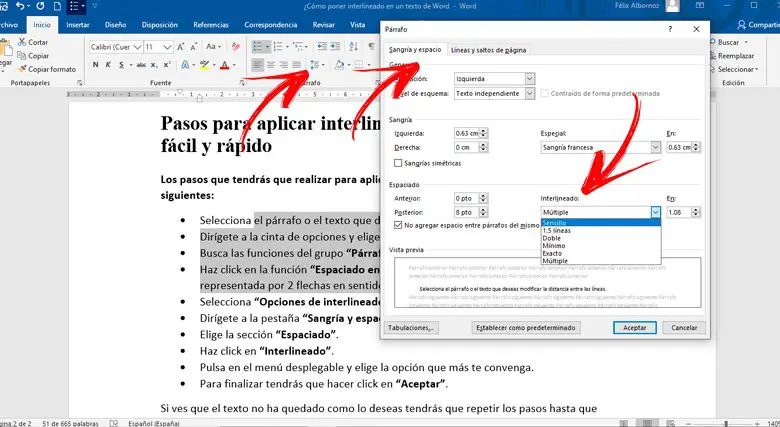
L’espacement des lignes dans le texte Microsoft Word est l’un des outils les plus utilisés lors de la rédaction de divers types de rédaction . De cela découle une meilleure conception et une meilleure facilité de lecture.
Comme il y a des besoins différents, l’espace entre les lignes ou entre les paragraphes doit être différent . Pour cette raison, il existe plusieurs alternatives dans cet outil.
Si vous souhaitez devenir un expert dans la rédaction de textes avec différents types d’interligne, continuez à lire cet article . Vous pouvez créer, en quelques étapes simples et rapides, le meilleur design pour vos rédactions.
Qu’est-ce que l’interligne et à quoi sert-il dans Microsoft Word?
L’ espacement des lignes dans Word est l’espace qui existe entre les paragraphes ou entre les lignes de texte . Cet outil permet d’augmenter ou de diminuer la lisibilité d’un document pour donner un meilleur design à l’écriture.
Microsoft Word utilise par défaut le début «simple» ou «1.0» . Il en découle qu’il existe différents types, mais nous le verrons dans la section suivante.
Quelles sont toutes les lignes directrices qui peuvent être appliquées dans Word et quand sont-elles utilisées?
Les types d’espacement des lignes qui peuvent être appliqués dans un document Word sont les suivants:
- Simple: c’est celui qui est fourni par défaut avec le programme et qui est utilisé dans tous les documents qui n’ont pas de spécification technique . De cette façon, vous pouvez rédiger des monographies, des publicités pour des journaux, des journaux et des magazines.
- 1,5 lignes: cet interligne est légèrement plus grand que le précédent. Il est utilisé dans ces documents formels, par exemple, lorsque vous devez faire une réclamation à un organisme gouvernemental , où le texte est court et la disposition visuelle serait mauvaise si elle était faite avec le type simple. Cela couvre plus d’espace sur la feuille imprimée.
- Double: l’espace laissé dans ce type d’interligne est de 2 lignes . De cette façon, vous pouvez utiliser ce format lorsque vous devez écrire des couvertures de documents où vous devez occuper beaucoup d’espace sur la feuille . Mais vous devez garder à l’esprit qu’il ne peut pas être utilisé dans les documents officiels où d’autres lignes peuvent être jointes sans votre autorisation.
- Minimum: ce type d’interligne peut être utilisé dans les documents contenant de nombreux mots et chapitres. C’est très utile lorsque vous souhaitez l’utiliser pour un livre.
- Exact: il s’agit du plus petit espace existant pour un document Word. Il est idéal à utiliser dans les tickets de vente où vous ne pouvez pas saisir d’autres informations supplémentaires après avoir signé le document. Il est également utile dans les textes longs et on essaie d’enregistrer des feuilles lors de leur impression.
- Multiple: lorsque vous utilisez cet espacement, le système comprend que la distance entre les lignes d’un paragraphe peut changer. Par conséquent, vous pouvez trouver différents types lentement sur la même feuille puisque le programme essaiera de saisir toutes les informations associées sur une seule feuille. Vous pouvez utiliser ce format pour les textes où vous n’avez pas besoin de couper les informations lorsque vous devez passer à une autre feuille, par exemple, dans des textes académiques où vous utilisez des formules mathématiques.
Étapes pour appliquer rapidement et facilement l’interligne à vos textes dans Word
«MISE À JOUR
Voulez-vous apprendre à mettre un interligne dans vos textes Word une fois pour toutes?
ENTREZ ICI
et apprenez à le faire À PARTIR DE SCRATCH!»
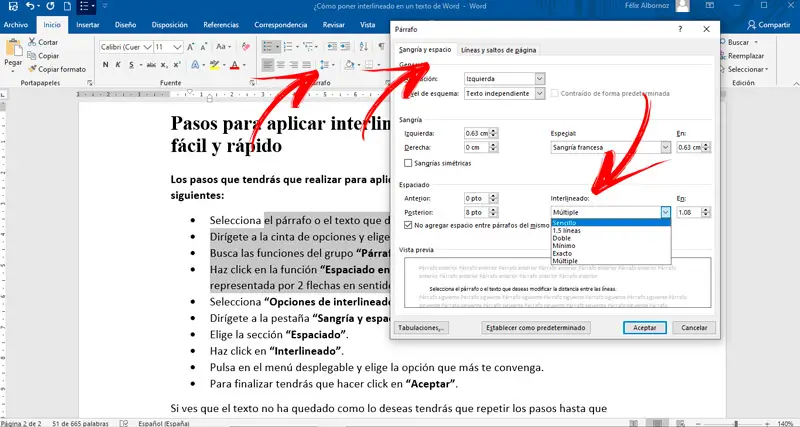
Les étapes à suivre pour appliquer un interligne à vos textes sont les suivantes:
- Sélectionnez le paragraphe ou le texte dont vous souhaitez modifier la distance entre les lignes.
- Dirigez-vous vers le ruban et choisissez l’onglet «Accueil» .
- Recherchez les fonctions dans le groupe «Paragraphe» .
- Cliquez sur la fonction «Espacement entre lignes et paragraphes» . Cet outil est représenté par 2 flèches dans le sens opposé et à côté, plusieurs lignes horizontales.
- Sélectionnez «Options d’espacement des lignes …» .
- Allez dans l’onglet «Indentation et espace» .
- Choisissez la section «Espacement» .
- Cliquez sur «Leading» .
- Cliquez sur le menu déroulant et choisissez l’option qui vous convient le mieux.
- Pour terminer, vous devrez cliquer sur «Accepter» .
Si vous constatez que le texte n’a pas été comme vous le souhaitez, vous devrez répéter les étapes jusqu’à ce que vous trouviez le style dont vous avez besoin.
Une autre façon de modifier l’espacement des paragraphes est d’aller dans «Conception» puis dans «Espacement entre les paragraphes» . Lorsque vous cliquez sur ce menu, vous trouverez différentes options que vous pouvez choisir en fonction de vos besoins.
Vous devez garder à l’esprit que cet outil est utilisé uniquement pour l’espace entre les paragraphes et non pour l’espace entre les lignes qui y existent. De cette façon, vous donnerez un design différent à votre texte lorsque vous aurez besoin de séparer visuellement les paragraphes.
Si vous avez des questions, laissez-les dans les commentaires, nous vous répondrons dans les plus brefs délais, et cela sera également d’une grande aide pour plus de membres de la communauté. Je vous remercie!